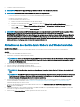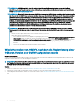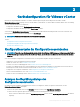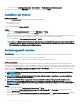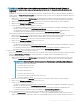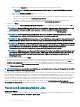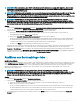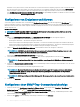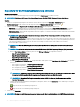Install Guide
Gerätekonguration für VMware vCenter
Nachdem Sie die grundlegende Installation von OMIVV und die Registrierung der vCenter abgeschlossen haben, wird der
Erstkongurationsassistent angezeigt, wenn Sie auf das OMIVV-Symbol klicken. Sie können damit fortfahren, Geräte unter Verwendung
eines der folgenden Verfahren zu kongurieren:
• Kongurieren des Geräts mit dem Erstkongurationsassistenten
• Kongurieren des Geräts über die Registerkarte Einstellungen in OMIVV.
Sie können den Erstkongurationsassistenten zum Kongurieren der OMIVV-Geräteeinstellungen beim ersten Start verwenden. Für
nachfolgende Instanzen verwenden Sie die Registerkarte Einstellungen.
ANMERKUNG: Die Benutzeroberäche ist bei beiden Methoden ähnlich.
Themen:
• Kongurationstasks im Kongurationsassistenten
• Kongurationsaufgaben über die Registerkarte Einstellungen
• Erstellen eines Gehäuse-Prols
Kongurationstasks im Kongurationsassistenten
ANMERKUNG
: Wenn Sie einen Webkommunikationsfehler bei der Durchführung OMIVV-bezogener Aufgaben nach dem Ändern
der DNS-Einstellungen erhalten; löschen Sie den Browser-Cache, melden Sie sich vom Webclient ab und melden Sie sich dann
erneut an.
Unter Verwendung des Kongurations-Assistenten können Sie die folgenden Aufgaben anzeigen und ausführen:
• Willkommens-Seite im Kongurationsassistenten anzeigen.
• Wählen Sie vCenter aus. Siehe Auswählen von vCenters.
• Erstellen Sie ein neues Verbindungsprol. Siehe Erstellen eines neuen Verbindungsprols.
• Erstellen Sie ein Gehäuseprol. Die in einem MX-Gehäuse mit einem deaktivierten iDRAC IPv4 vorhandenen Hosts müssen über ein
Gehäuseprol verwaltet werden. Informationen dazu nden Sie unter Erstellen eines Gehäuse-Prols.
• Kongurieren von Ereignissen und Alarmen. Siehe Kongurieren von Ereignissen und Alarmen.
• Planen Sie Bestandsaufnahme-Jobs. Siehe Planen von Bestandsaufnahme-Jobs.
• Führen Sie einen Serviceabfrage-Job aus. Siehe Ausführen eines Serviceabfrage-Jobs.
Anzeigen des Begrüßungsdialogs des
Kongurationsassistenten
Um OMIVV nach dem Installieren und Registrieren im vCenter zu kongurieren, führen Sie folgende Schritte durch, um den
Erstkongurationsassistenten anzuzeigen:
1 Klicken Sie im vSphere Web-Client auf die Startseite und dann auf das Symbol OpenManage Integration.
Sie können eine der folgenden Optionen für den Zugri auf den Erstkongurationsassistenten verwenden:
• Wenn Sie das erste Mal auf das Symbol für OpenManage Integration klicken, wird der Erstkongurationsassistent automatisch
angezeigt.
2
Gerätekonguration für VMware vCenter 33